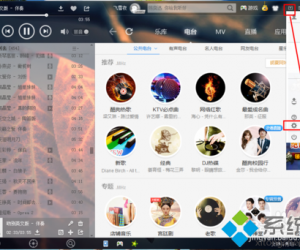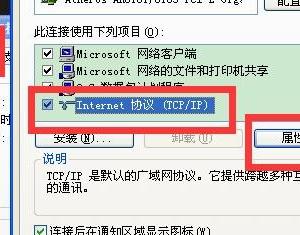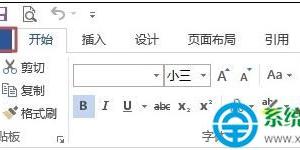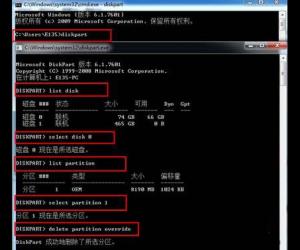PPT背景颜色设置方法整理,简单易学
发布时间:2019-09-17 17:48:01作者:知识屋
为了确保呈现完美的视觉效果,我们在制作幻灯片时需要注意调整背景颜色,很多人还不知道如何修改PPT背景颜色,下文详细介绍了操作方法,大家可以参考学习。
如何修改PPT背景颜色?
情况一、修改单张幻灯片背景颜色
将光标移动到指定的幻灯片中,然后鼠标右击,弹出菜单,选择【设置背景格式】,打开【设置背景格式】窗口,点击【填充】,选择【纯色填充】,然后点击【颜色】图标,修改背景颜色就可以了。
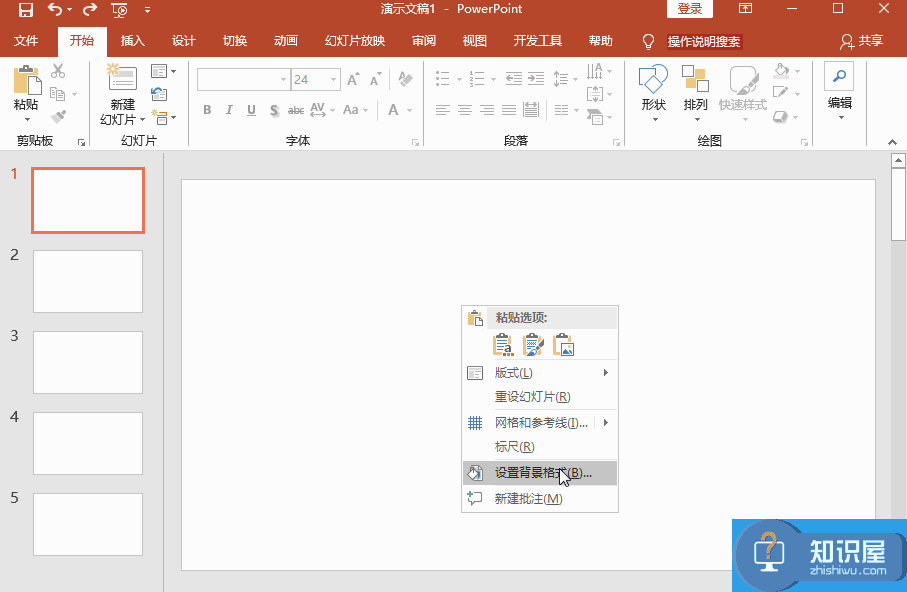
情况二、修改多张幻灯片背景颜色
方法1、采用上文方法修改一张幻灯片的颜色,然后利用“格式刷”给其他幻灯片添加颜色。
方法2、鼠标右击幻灯片,选择【设置背景格式】,打开窗口,进行设置,然后点击【应用到全部】即可。
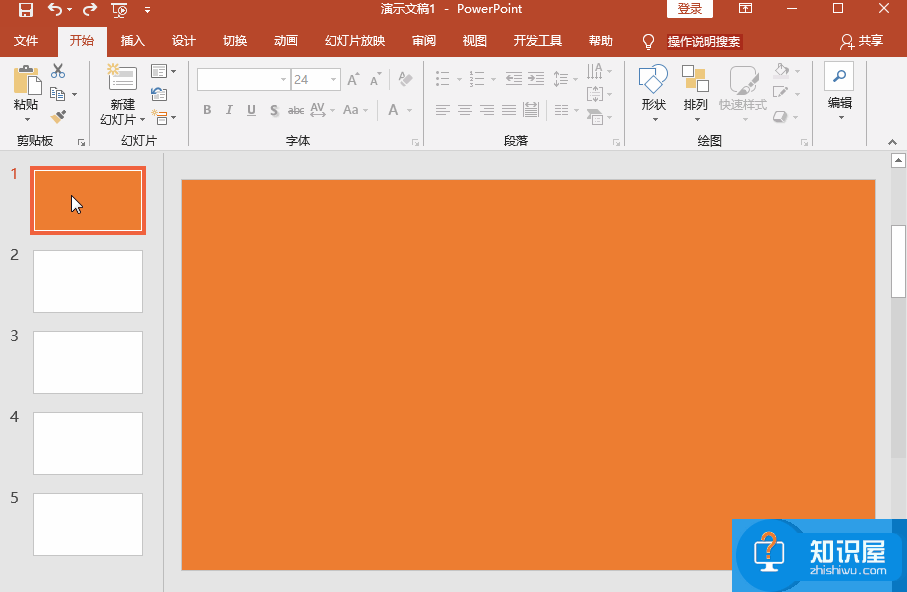
情况三、修改幻灯片主题背景颜色
打开PPT文稿,在菜单栏中点击【设计】——【主题】栏右下角,给幻灯片设置一个主题;然后点击【设计】——【变体】栏,选择一个主题颜色。
注:你也可以点击页面中的【自定义】,选择【设置背景格式】,修改主题背景颜色。
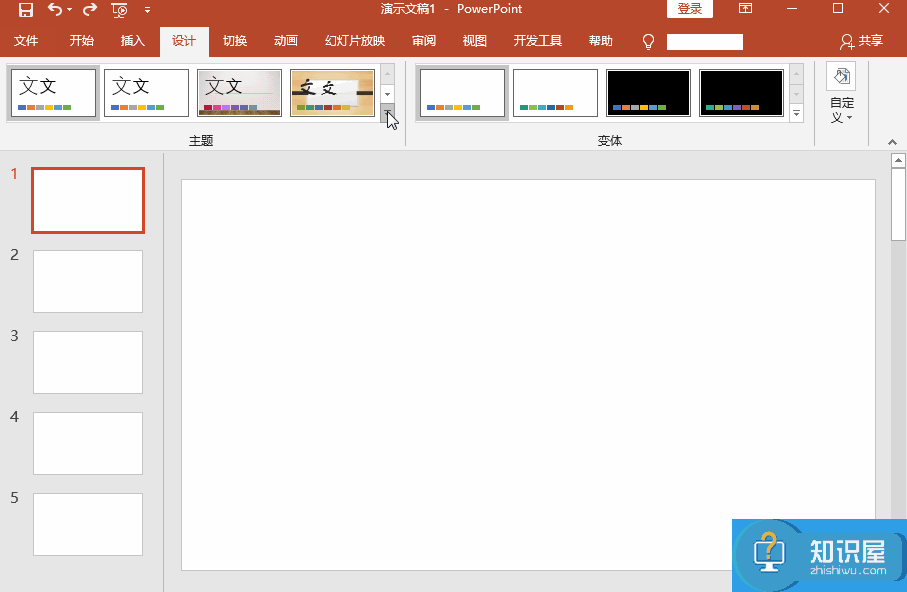
情况四、设置母版背景颜色
打开PPT文档,在菜单栏点击【视图】——【幻灯片母版】,将光标移动到幻灯片中,鼠标右击,选择【设置背景格式】,然后点击【颜色】,修改幻灯片母版颜色,点击【应用到全部】,最后点击【关闭幻灯片母版】就行了。
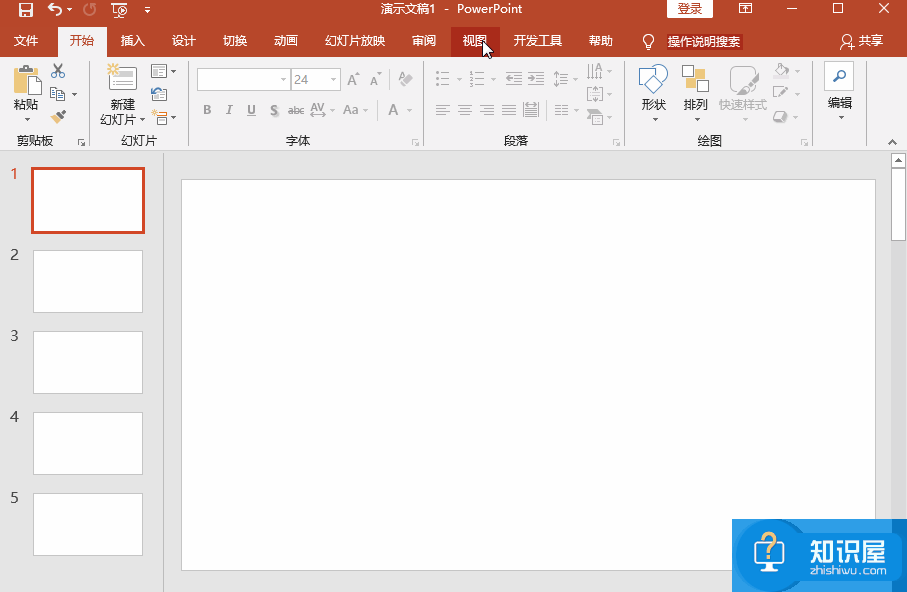
想了解更多有关PPT制作技巧,请关注wmzhe.com。
知识阅读
软件推荐
更多 >-
1
 一寸照片的尺寸是多少像素?一寸照片规格排版教程
一寸照片的尺寸是多少像素?一寸照片规格排版教程2016-05-30
-
2
新浪秒拍视频怎么下载?秒拍视频下载的方法教程
-
3
监控怎么安装?网络监控摄像头安装图文教程
-
4
电脑待机时间怎么设置 电脑没多久就进入待机状态
-
5
农行网银K宝密码忘了怎么办?农行网银K宝密码忘了的解决方法
-
6
手机淘宝怎么修改评价 手机淘宝修改评价方法
-
7
支付宝钱包、微信和手机QQ红包怎么用?为手机充话费、淘宝购物、买电影票
-
8
不认识的字怎么查,教你怎样查不认识的字
-
9
如何用QQ音乐下载歌到内存卡里面
-
10
2015年度哪款浏览器好用? 2015年上半年浏览器评测排行榜!